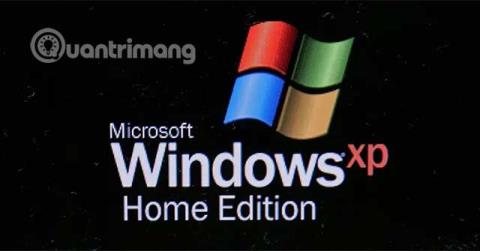Pevný disk je hlavní úložiště dat rozdělené do mnoha oddílů. Každý oddíl obsahuje svůj vlastní spouštěcí sektor svazku. Spouštěcí sektor svazku se liší od hlavního spouštěcího sektoru, který řídí celý pevný disk, ale má podobnou funkci. Tento koncept je také známý jako spouštěcí záznam svazku nebo spouštěcí sektor oddílu.
Jak zapsat nový oddíl spouštěcího sektoru pro Windows XP
Pokud je zaváděcí sektor oddílu vážně poškozen nebo je nečitelný, použijte příkaz fixboot k zápisu nového spouštěcího sektoru oddílu do systému Windows XP . Fixboot je k dispozici v konzole pro zotavení.
To je nutné, když byl zaváděcí sektor oddílu poškozen virem nebo je nestabilní kvůli problémům s konfigurací. Vypálení nového oddílu spouštěcího sektoru do systémového oddílu Windows XP trvá méně než 15 minut.
Jak používat Fixboot
Musíte přejít do konzoly pro zotavení systému Windows XP. Konzola pro zotavení je pokročilý diagnostický režim systému Windows XP se speciálními nástroji, které umožňují zapsat nový oddíl spouštěcího sektoru do systémového oddílu systému Windows XP.
Zde je návod, jak přejít do konzoly pro zotavení a vypálit nový spouštěcí sektor oddílu, abyste opravili poškozený nebo nestabilní spouštěcí sektor oddílu v systému Windows XP.
1. Spusťte počítač z disku CD se systémem Windows XP vložením disku CD a stisknutím libovolné klávesy, když se zobrazí zpráva Stisknutím libovolné klávesy spustíte systém z disku CD .
2. Počkejte, než systém Windows XP zahájí proces instalace. Nestiskněte funkční tlačítko ( Fn), i když k tomu budete vyzváni.
3. Až se zobrazí Robrazovka Nastavení systému Windows XP Professional, klepněte na tlačítko , abyste spustili konzolu pro zotavení.
4. Vyberte Nastavení systému Windows. Možná je jen jedna možnost.
5. Zadejte heslo správce.
6. Až se dostanete na příkazový řádek, zadejte následující příkaz a stiskněte Enter.
fixboot
7. Obslužný program fixboot zapíše nový zaváděcí sektor oddílu do aktuálního systémového oddílu. Tento příkaz opraví všechny problémy se spouštěcím sektorem existujícího oddílu a vrátí jakoukoli konfiguraci spouštěcího sektoru oddílu, která by mohla problém způsobovat.
8. Vyjměte disk CD se systémem Windows XP, zadejte příkaz exit a kliknutím Enterrestartujte počítač.
Za předpokladu, že jediným problémem je poškozený nebo nestabilní spouštěcí sektor oddílu, systém Windows XP se spustí normálně.
Jak zapsat nový oddíl spouštěcího sektoru ve Windows Vista/7/8/10

Pokud je zaváděcí sektor oddílu poškozen nebo je nějakým způsobem nesprávně nakonfigurován, systém Windows nebude schopen správně zavést systém, což způsobí, že se během procesu spouštění zobrazí chyba jako „ BOOTMGR chybí “.
Řešením poškozeného zaváděcího sektoru oddílu je jeho přepsání novým, správně nakonfigurovaným, pomocí příkazu bootrec, což je relativně snadný proces, který může udělat každý.
Následující pokyny platí pro Windows 10, Windows 8, Windows 7 a Windows Vista.
1. Začněte s Pokročilými možnostmi spuštění (Windows 10 a 8) nebo Možnosti obnovení systému (Windows 7 a Vista).
2. Otevřete Příkazový řádek .
Poznámka : Příkazový řádek dostupný z nabídek Rozšířené možnosti spuštění a Možnosti obnovení systému je podobný tomu, který je k dispozici ve Windows a funguje velmi podobně v různých operačních systémech.
3. Po zobrazení výzvy zadejte příkaz bootrec , jak je znázorněno níže, a poté stiskněte Enter:
bootrec /fixboot
Příkaz bootrec zapíše nový spouštěcí sektor oddílu do aktuálního systémového oddílu. Všechny problémy s konfigurací nebo poškození spouštěcího sektoru oddílu, který existuje, jsou opraveny.
4. Na příkazovém řádku se zobrazí následující zpráva:
The operation completed successfully.
A pak na výzvu bliká kurzor.
5. Restartujte počítač kombinací kláves Ctrl+ Alt+ Delnebo ručně pomocí tlačítka reset nebo tlačítka napájení.
Za předpokladu, že problém se zaváděcím sektorem oddílu je jediným problémem, systém Windows se okamžitě zavede normálně. Pokud ne, pokračujte v odstraňování konkrétních problémů, které brání normálnímu spuštění systému Windows.
Důležitá poznámka : V závislosti na tom, jak jste spustili Rozšířené možnosti spuštění nebo Možnosti obnovení systému , budete možná muset před restartováním vysunout disk nebo jednotku flash.
Doufám, že jste úspěšní.